こちらではGoogle検索を行う時に「完全一致」と「除外」を使用して検索する方法をご紹介します、「完全一致」は検索ワードと完全に一致する語句に絞って検索する事が出来る方法です、例えば「パソコン情報」でGoogle検索を行った場合、「パソコン」や「情報」といった語句が入った検索結果が表示されますよね、しかし完全一致を使用すると「パソコン」や「情報」ではなく検索ワードと同じ「パソコン情報」という語句が入ったものだけを検索する事が出来る方法で、「除外」はそのキーワードを含んだ対象を検索の結果から除外する事が出来ます。
完全一致で検索
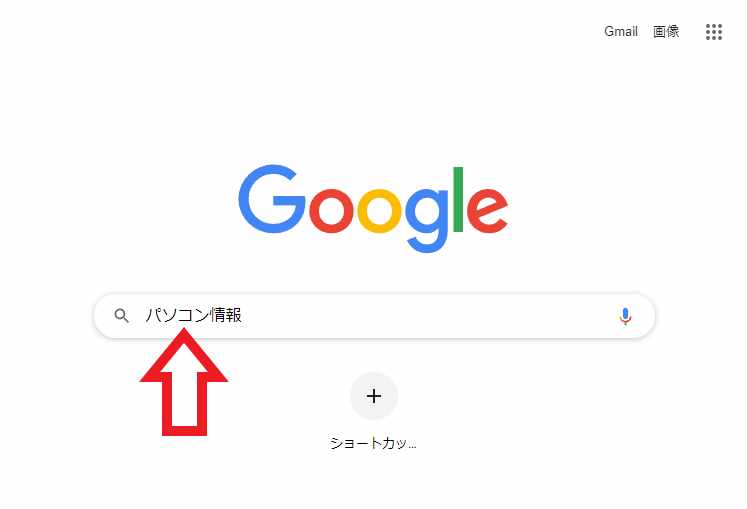
まずは通常の方法で検索した場合を確認してみましょう、例として「パソコン情報」でGoogle検索を行ってみます。
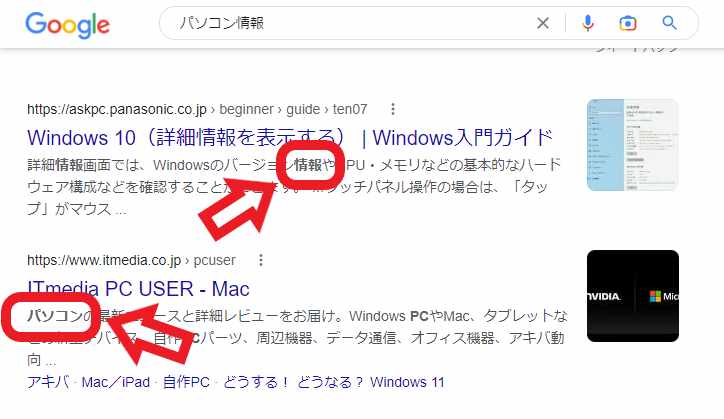
すると上の画像の様に検索ワードの「パソコン情報」の一部分である、「パソコン」や「情報」の語句が含まれた検索結果が表示されました、では次は「完全一致」を使用して検索を行ってみたいと思います。
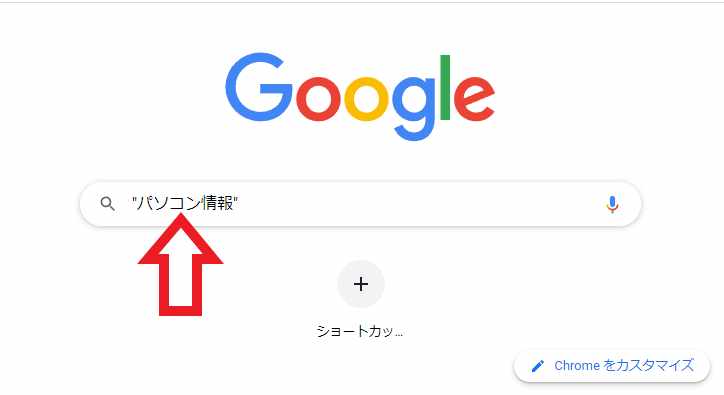
「完全一致」を使用して検索を行いたい場合は検索ワードの前後に「”」を付けてください、ダブルクオーテーションと呼ばれる引用符ですね、例えば今回は「パソコン情報」で検索を行っていますので、パソコン情報の前後に「”」を付けて「”パソコン情報”」と入力して検索を行います。

ダブルクオーテーションの入力方法はキーボードの「shiftキー」を入力したままの状態で、数字の「2」のキーを入力しましょう、テンキーの「2」のキーでは無いのでご注意ください、「かな」が印字されているキーボードの場合は「ふ」のキーですね、上の画像を参考にされてみてください。
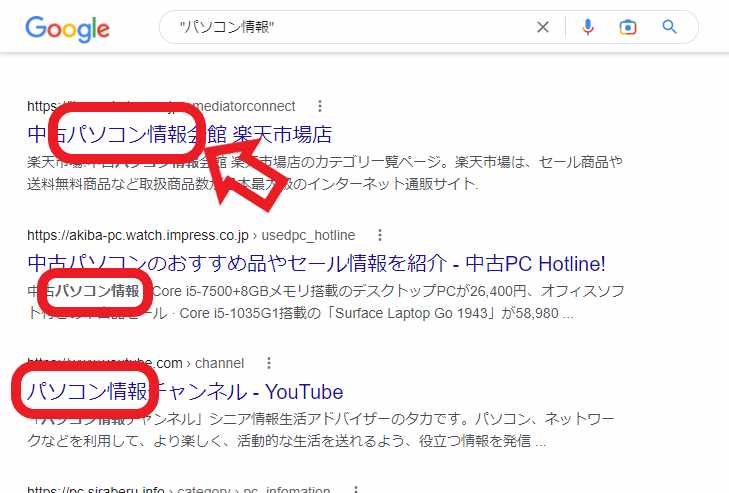
こちらが「”(ダブルクオーテーション)」を使用した「”パソコン情報”」での検索結果になります、先程とは違い「パソコン」や「情報」では無く、「パソコン情報」の語句が完全に一致した結果だけが検索されていますね、この様に検索ワードど完全に一致した結果だけを検索出来る方法が「完全一致」です。
除外して検索
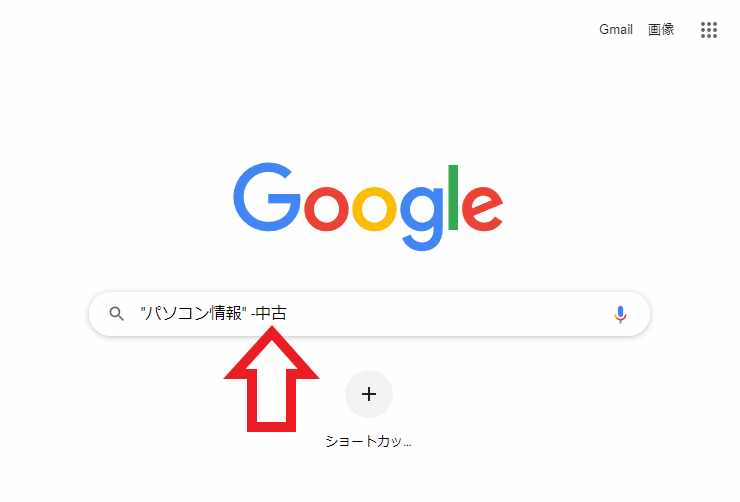
次は「除外」の使用方法を確認してみたいと思います、除外はその名の通り「除外ワード」を検索結果から除外する検索方法ですね、使用方法は除外したいワードの前に「-」を付けます、例えば先程「”パソコン情報”」で検索した結果の中から「中古」という語句を除外したい場合は、「”パソコン情報” -中古」で検索を行います、「”パソコン情報”」と「-中古」の間にはスペースを挟んでください、これで「パソコン情報」と完全に一致する語句の検索結果から、「中古」という語句を含む対象を除外して検索する事が出来ます。
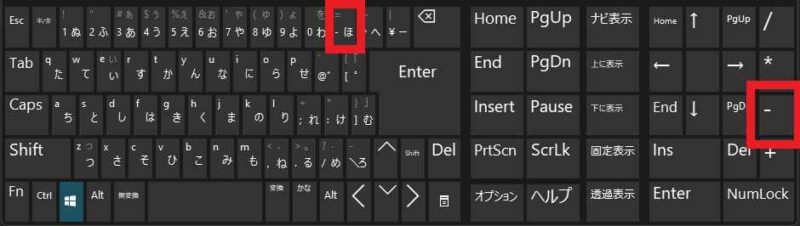
「-」を入力するにはキーボードの「-」や「ほ」と印字されたキーで入力します、数字の「0」キーのお隣のキーですね、こちらを半角で入力してください、もしくはキーボードの「-(マイナス)」キーですね。

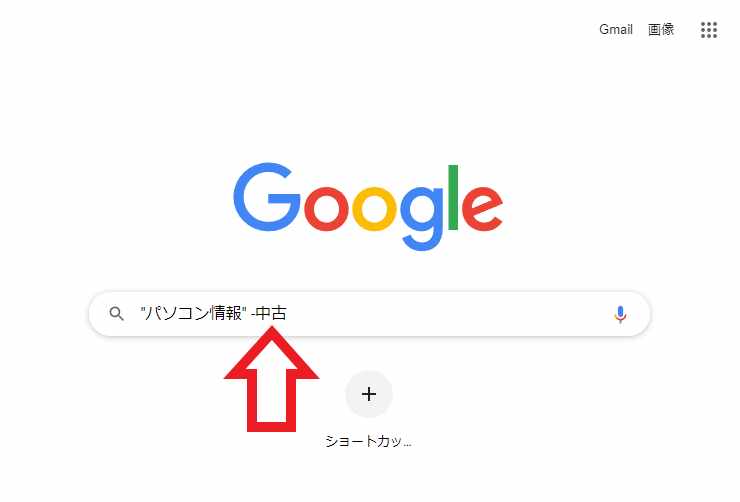
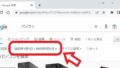
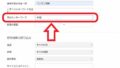
コメント